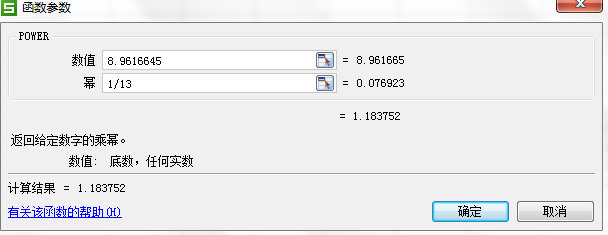1、打开excel表格,点击菜单栏中的“公式”命令,在左上角会出现“插入函数”按钮并单击此按钮会出现如图所示。
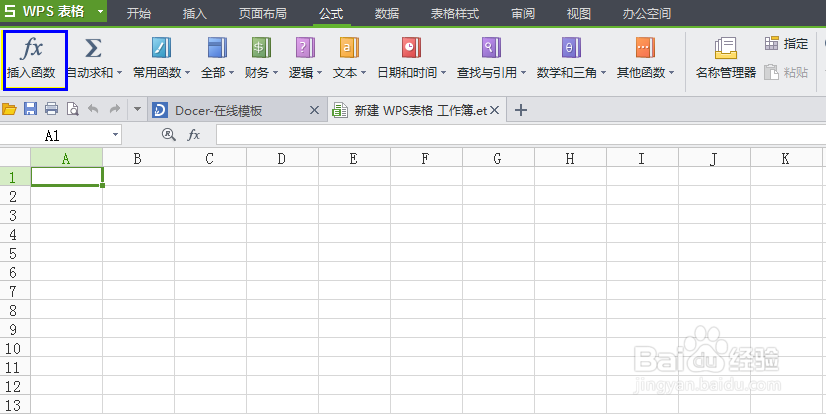
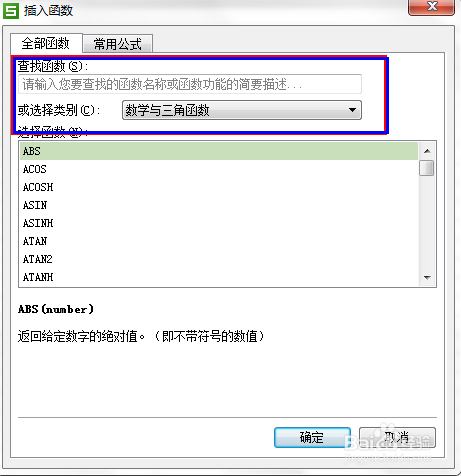
2、在选择类别中,选择“数学与三角函数”。
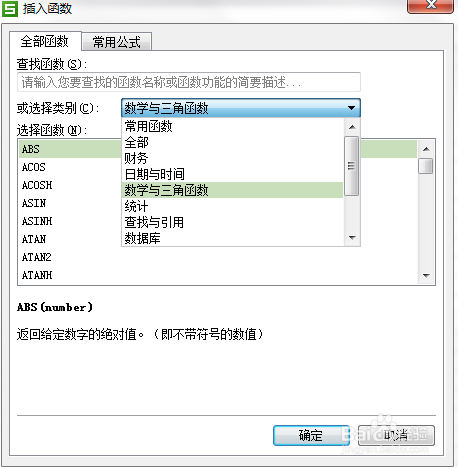
3、然后在下拉列表中找到POWER函数,点击确定。
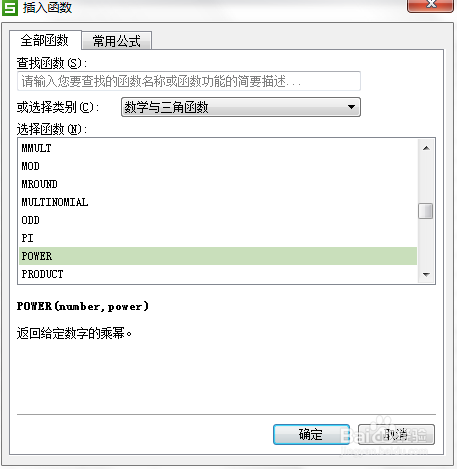
4、出现如图所示,那么下一曰搬嚏嘀步就可以计算年均增长率了,以某例说明:1996年GDP 5647.5亿元,2009年GDP 50611亿元,求年均增长率。

5、在数值这一栏中填写的是:09年的gdp量除以96年的gdp量(50611/5647.5);在冪这一栏中填写年份(2009-1996=13)。计算结果(1.183752)再减去1就是年均增长率(18.37%)。